Illustrator中怎样制作拓印文字效果?
来源:网络收集 点击: 时间:2024-09-03【导读】:
在AI中,通过软件内置的风格化效果,可以把普通的文字转换成拓印文字效果。经验有限,仅供思路,不当之处,敬请谅解。品牌型号:DELLInspiron灵越系统版本:Windows 7旗舰版SP1软件版本:IllustratorCS6 Windows版方法/步骤1/12分步阅读 2/12
2/12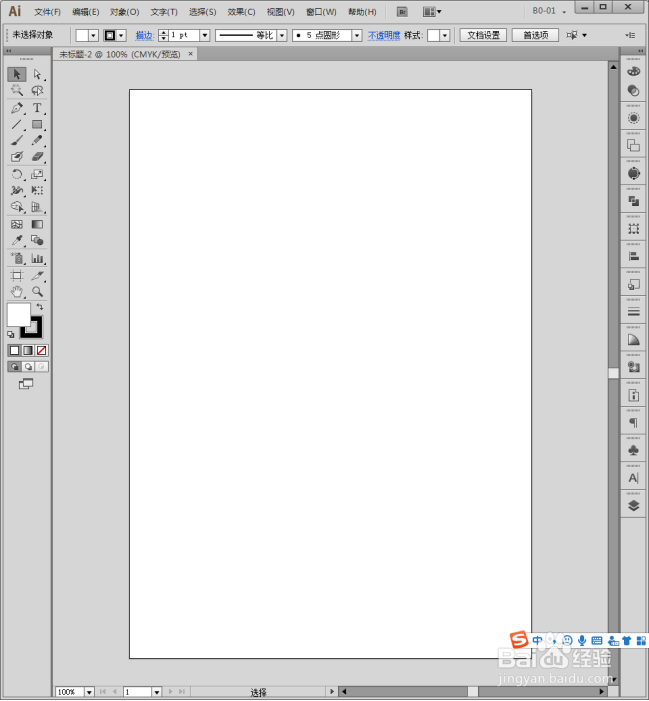 3/12
3/12 4/12
4/12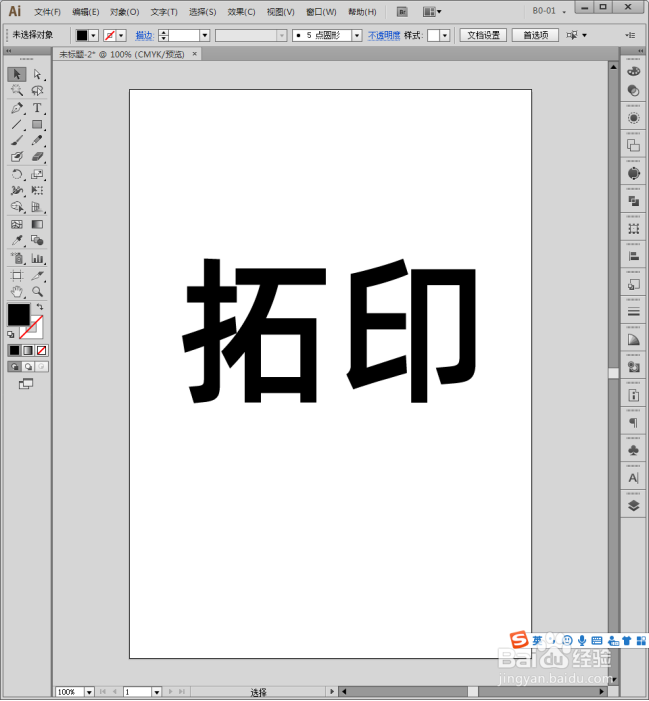 5/12
5/12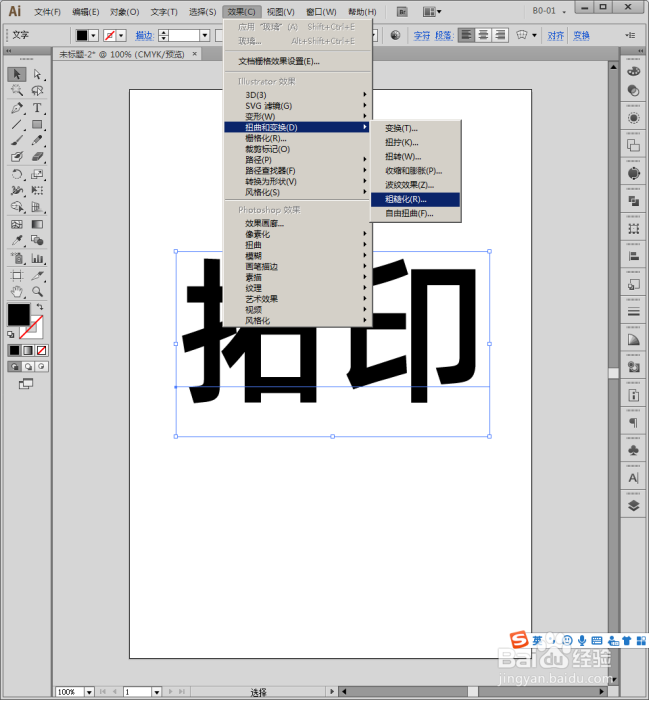 6/12
6/12 7/12
7/12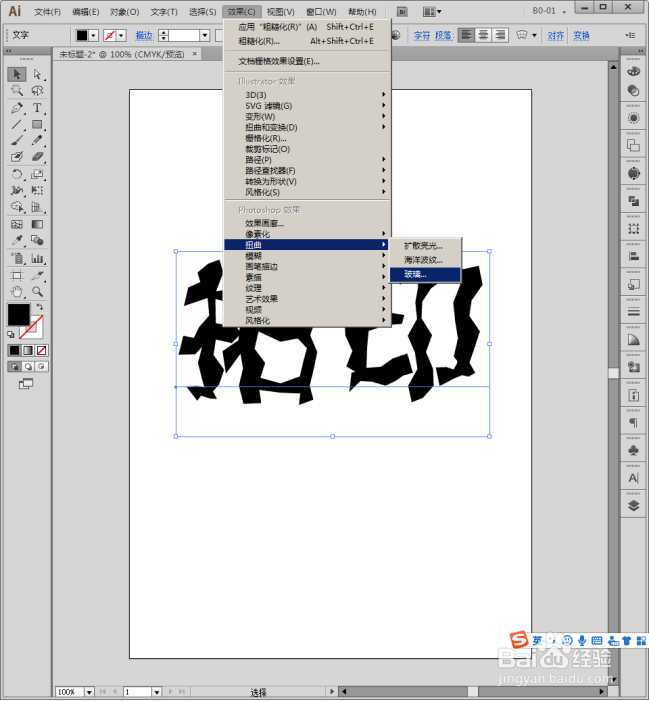 8/12
8/12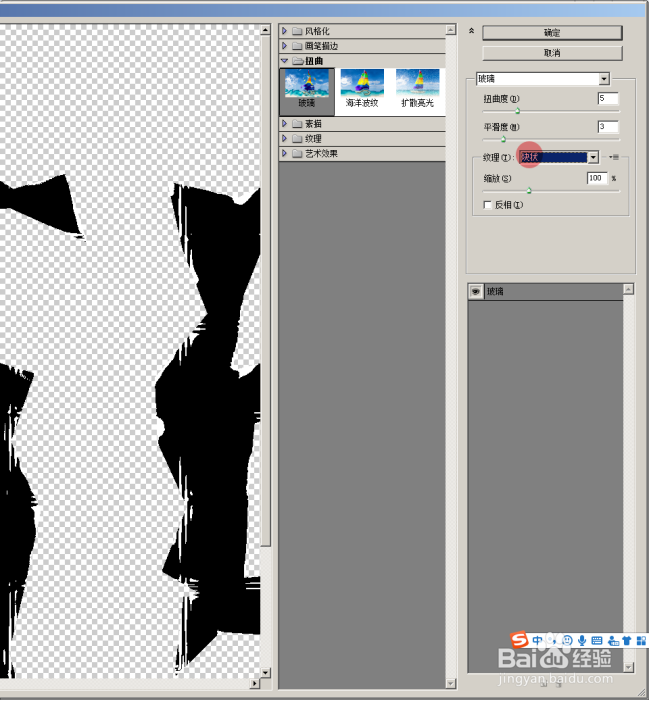 9/12
9/12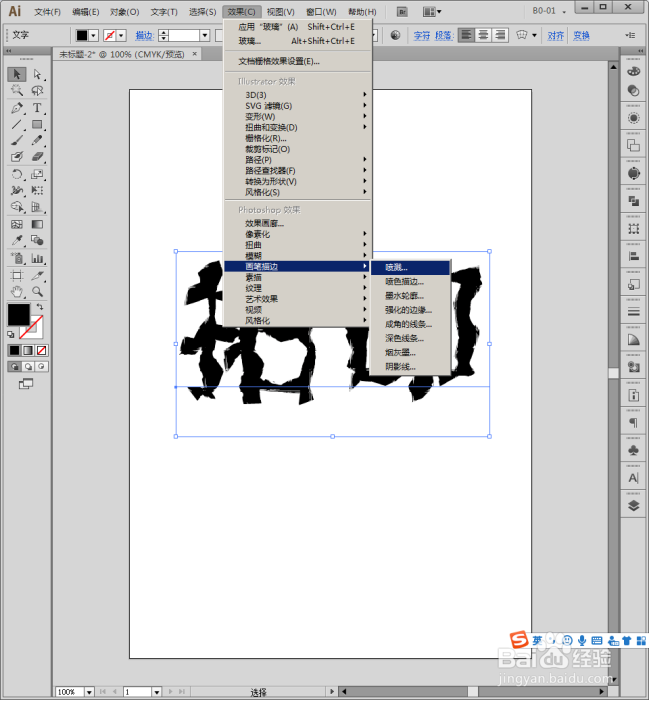 10/12
10/12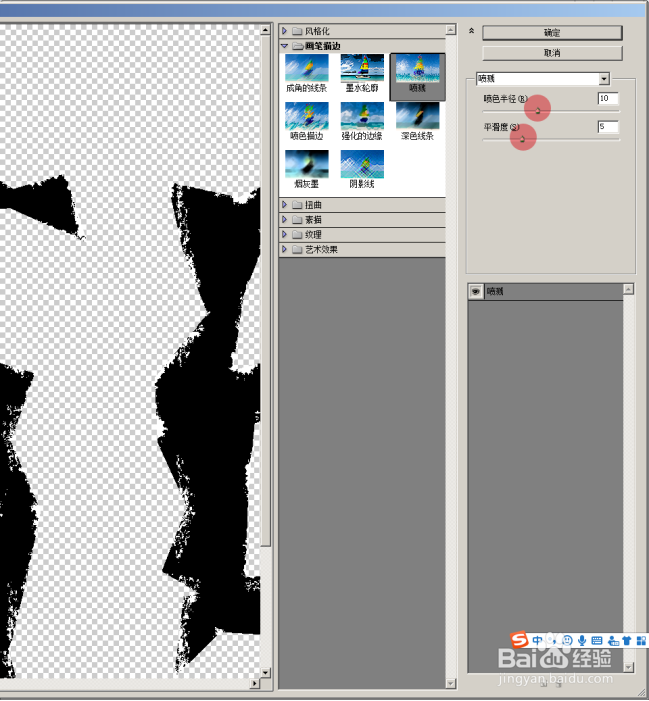 11/12
11/12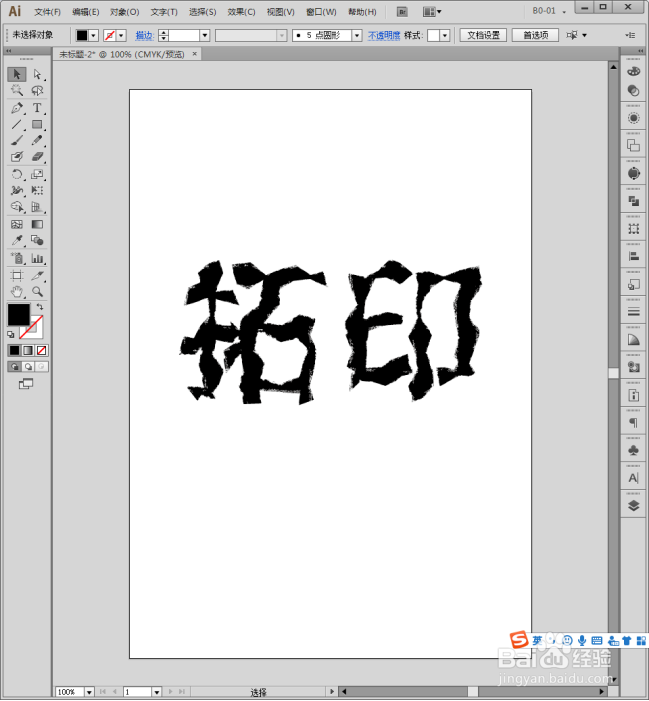 12/12
12/12 注意事项
注意事项
启动Illustrator CS6。
 2/12
2/12建立空白文档。
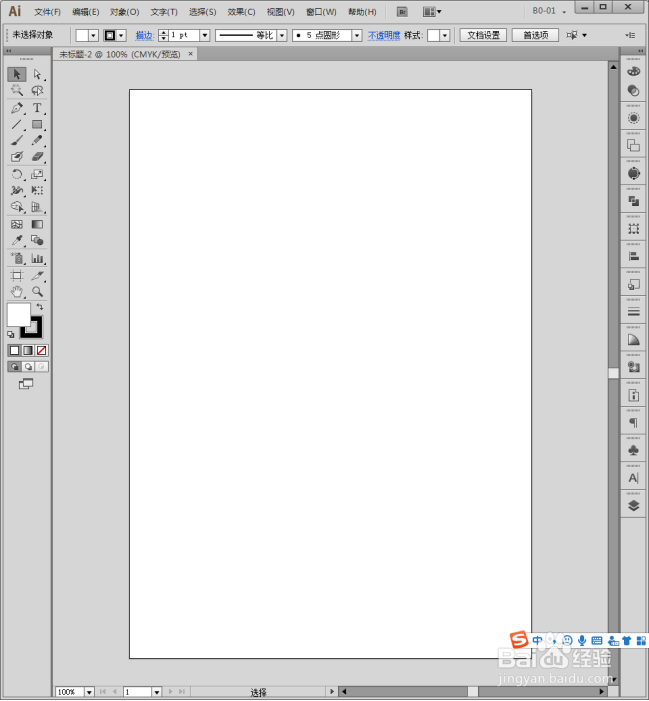 3/12
3/12选择文字工具。
 4/12
4/12输入需要的文字,并设置合适的字体。字体建议使用笔画较粗的字体,得到的效果会更好。
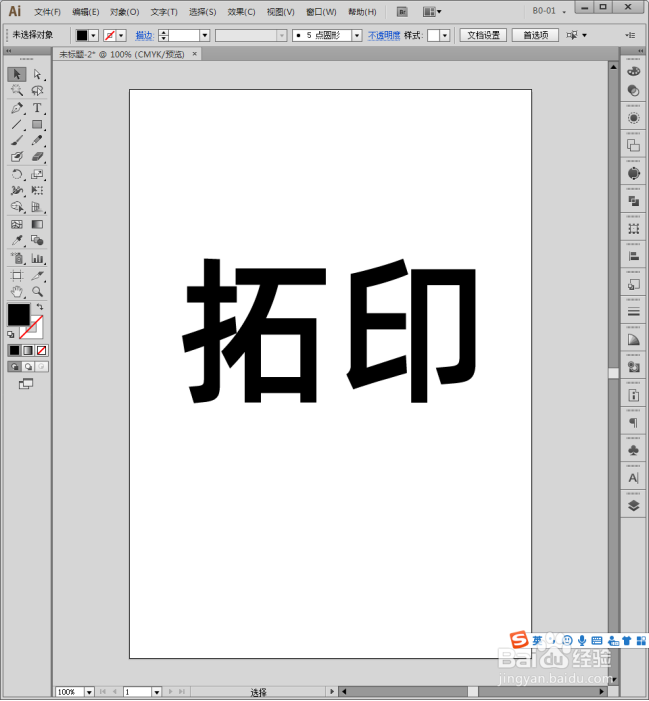 5/12
5/12选中文字,执行【效果】【扭曲和变换】【粗糙化】。
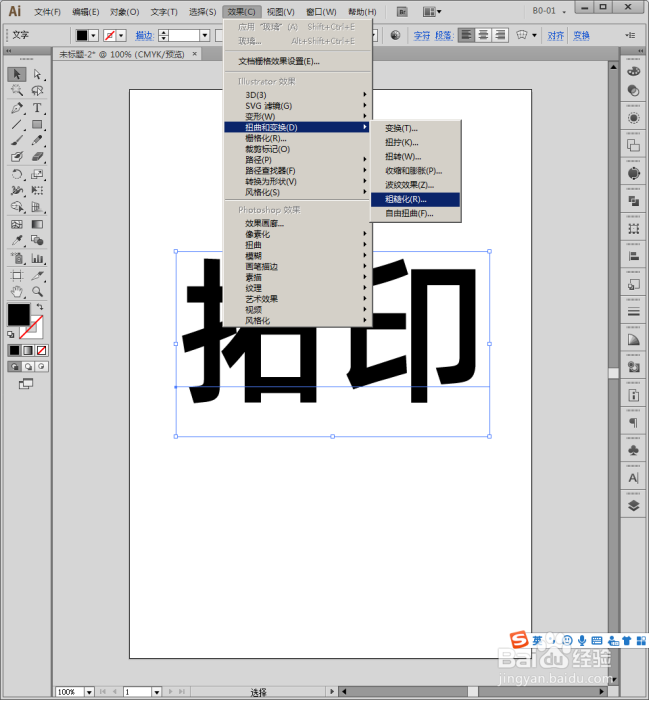 6/12
6/12在打开的【粗糙化】设置面板中输入较小的数值,使得变换细节较少。
 7/12
7/12继续选中文字,执行【效果】【扭曲】【玻璃】。
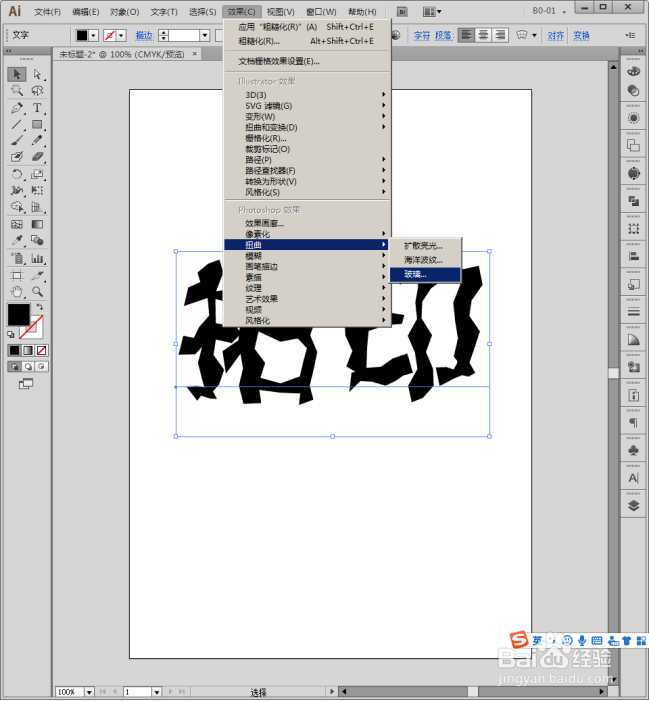 8/12
8/12在打开的设置窗口中设置适当的数值,选择【块状】纹理。
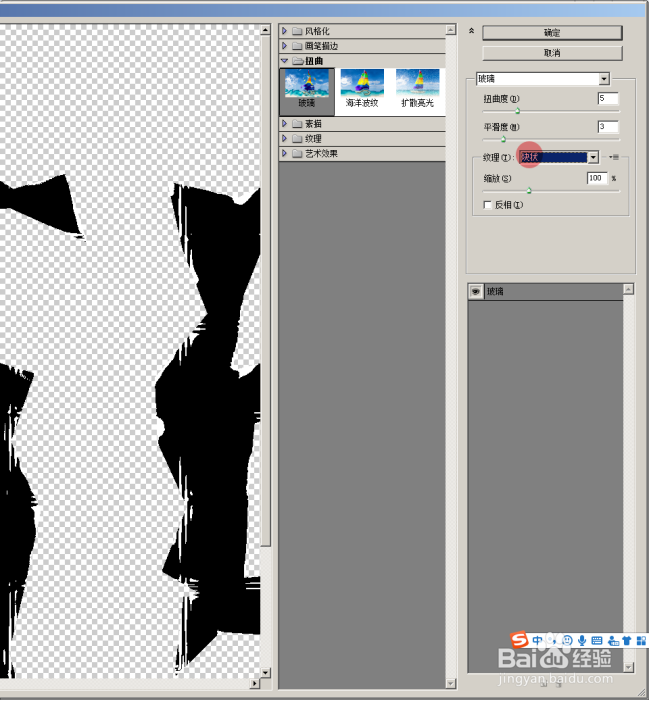 9/12
9/12再次选中文字,执行【效果】【画笔描边】【喷溅】。
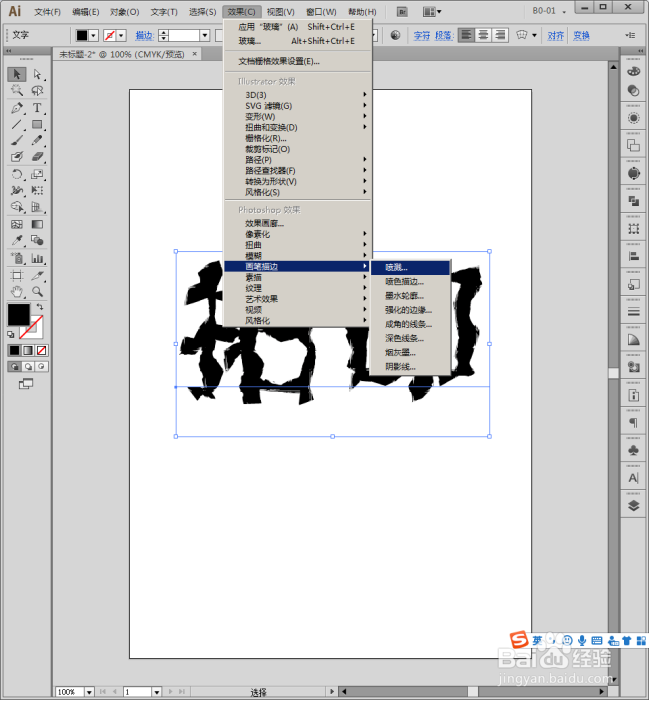 10/12
10/12在打开的设置窗口中,适当设置各项参数。
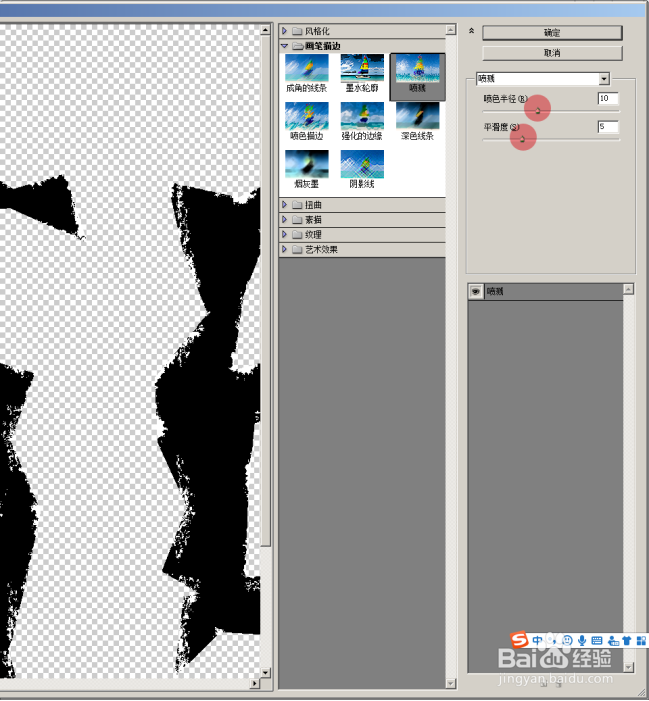 11/12
11/12这样,经过多次变换,文字就具有了特殊的效果。
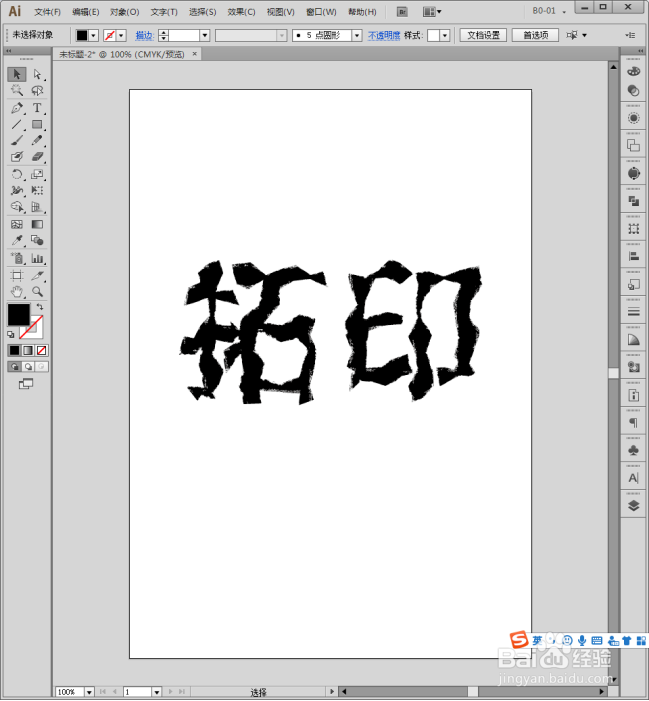 12/12
12/12放大文字局部,可以看到文字笔画中存在镂空的部分,就形成了拓印文字的效果。
 注意事项
注意事项因软件版本不同,操作上可能细微的差别,可参考操作。
ILLUSTRATOR拓印文字版权声明:
1、本文系转载,版权归原作者所有,旨在传递信息,不代表看本站的观点和立场。
2、本站仅提供信息发布平台,不承担相关法律责任。
3、若侵犯您的版权或隐私,请联系本站管理员删除。
4、文章链接:http://www.1haoku.cn/art_1193385.html
上一篇:湖北省怎样可以查到高中毕业证?
下一篇:自制红枣豆沙馅的做法
 订阅
订阅